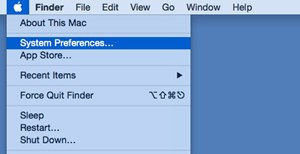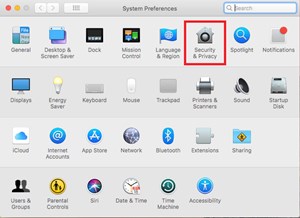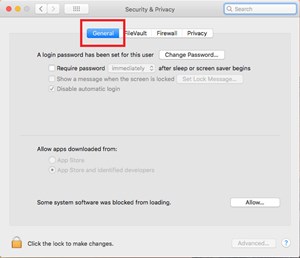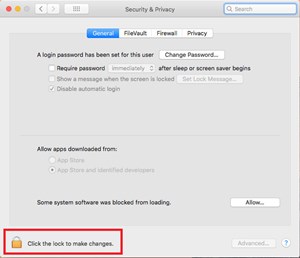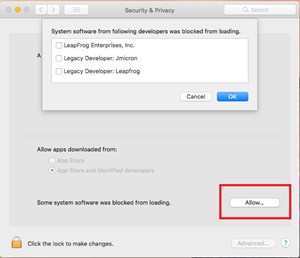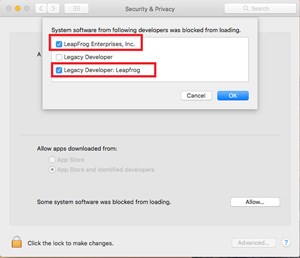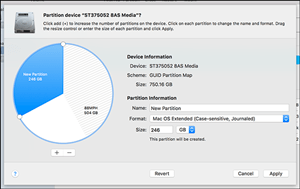Upang ma-access ang mga feature ng magulang sa ilang LeapFrog device, maaaring gusto mong i-install ang LeapFrog Connect application sa iyong computer. Papayagan ka nitong pamahalaan ang mga file sa iyong device at gumawa ng mga profile ng user ng iyong mga anak, bukod sa iba pang mga setting. Ang LeapFrog Connect ay magagamit para sa Windows at Mac operating system.

Sa ilang mga kaso, maaaring may ilang mga isyu kapag ini-install ang app na ito sa isang Mac, kadalasan dahil sa mas mataas na seguridad ng system. Depende sa mensahe ng error, kakailanganin ng ilang pagbabago sa mga setting ng system bago mo magamit ang LeapFrog Connect sa iyong Mac.
Na-block ang System Extension
Kung nagpapatakbo ka ng High Sierra (Mac OS 10.13), pagkatapos i-install ang LeapFrog Connect app, maaari kang magkaroon ng notification na "System Extension Block".

Upang ayusin ito, kakailanganin mong baguhin ang ilang setting sa menu ng Seguridad at Privacy sa lalong madaling panahon. Siguraduhing gawin ito sa loob ng 30 minuto pagkatapos ng pag-install.
- Buksan ang "System Preferences" mula sa Apple menu.
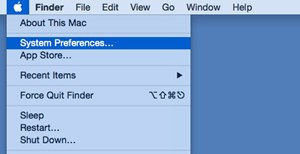
- Pumunta sa "Seguridad at Privacy".
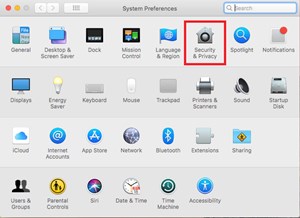
- I-click ang tab na “General”.
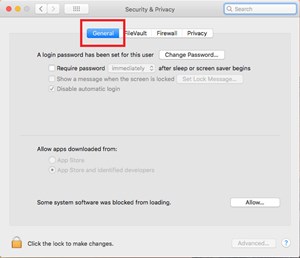
- Sa kaliwang sulok sa ibaba ng menu, makakakita ka ng icon ng padlock. Pindutin mo.
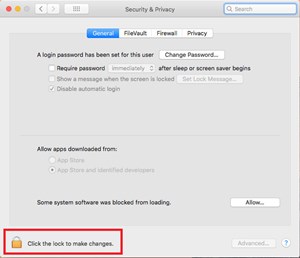
- Ilagay ang iyong username at password para sa Mac OS X.
- Mag-click sa pindutang "Payagan" sa tabi ng abiso na "Na-block ang ilang software ng system mula sa pag-load."
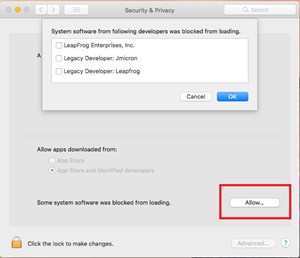
- Makakakita ka ng listahan ng mga naka-block na software, kabilang ang dalawang entry sa LeapFrog.
- Suriin silang dalawa at i-click ang "OK".
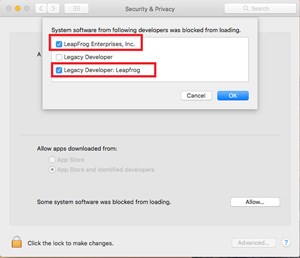
- Lumabas sa menu na "Seguridad at Privacy".
Gamit ang mga LeapFrog file na pinapayagang tumakbo sa iyong Mac, maaari mong tapusin ang pag-install ng Connect app.
Kung hindi mo pa rin magagamit ang application, idiskonekta ang tablet, i-uninstall ang Connect app, at i-install itong muli.
Error sa Pag-install ng Mac: Nasira ang Setup ng Leapfrog Connect
Maaari mong makuha ang mensaheng ito sa mga mas lumang bersyon ng Mac OS.
- Sundin ang mga hakbang 1 hanggang 3 mula sa nakaraang seksyon.
- Sa tab na Pangkalahatan, hanapin ang opsyon na "Pahintulutan ang mga application na na-download mula sa:"
- Itakda ito sa “Anywhere” at lumabas sa menu.
Ngayon ay magagawa mo nang i-install ang LeapFrog Connect. Pagkatapos makumpleto ang pag-install, tiyaking binago mo ang setting ng seguridad pabalik sa dati nitong halaga.
Sirang Pag-install ng Database (Error 4)
Kung makuha mo ang mensaheng ito habang sinusubukang i-install ang LeapFrog Connect app, maaaring mangahulugan ito na ang iyong Mac ay na-configure na gamitin ang setting na "case-sensitive journaled" para sa iyong file system. Ang pagpipiliang ito ay karaniwang ginagamit ng mga developer at sa pangkalahatan ay hindi ang pinakamahusay na paraan upang i-configure ang isang karaniwang startup disk.
Upang magamit ang Connect app sa iyong Mac, kakailanganin mong baguhin ang mga setting na ito pabalik sa default, ngunit una, siguraduhin na ito ang kaso.
- Buksan ang Finder at pumunta sa folder na "Mga Application".
- Pumunta sa "Mga Utility".
- Buksan ang "Disk Utility".
- Mula sa listahan sa kaliwa, mag-click sa pangunahing boot drive.
- I-click ang button na “Impormasyon”.
- Sa seksyong "Format", tingnan at tingnan kung ang iyong drive ay naka-format sa "Case-sensitive, Journaled."
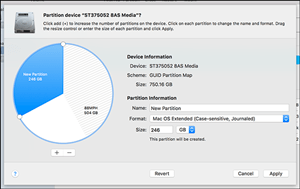
Kung ito ay, ang tanging paraan upang bumalik sa isang katugmang sistema ng file ay upang i-reformat ang iyong drive. Nangangahulugan ito na mawawala ang lahat ng data sa drive na iyon. Kung gusto mong gawin ito, i-back up ang lahat ng iyong data sa isa pang drive o gumawa ng clone at i-restore ito sa ibang pagkakataon.
Kung hindi ginagamit ng iyong drive ang may problemang format, magagawa mong gumana ang Connect app sa pamamagitan ng pagsunod sa mga hakbang sa ibaba.
- I-download ang LeapFrog Connect Utility mula sa link na ito.
- I-install at patakbuhin ang program na ito.
- Piliin ang "I-uninstall ang LeapFrog Connect".
- Piliin ang "Complete..Like it was never there".
- Hintaying makumpleto ang pag-uninstall at i-restart ang iyong Mac.
- Kapag nag-restart ito, buksan ang Disk Utility (Finder > Applications > Utilities)
- Mag-click sa startup disk sa listahan sa kaliwa.
- Pumunta sa tab na "First Aid".
- I-click ang "Repair Disk Permissions" upang ayusin ang anumang mga file at folder na may mga maling setting.
- I-install ang LeapFrog Connect.
Kung hindi ka pa rin pinapayagang i-install ito, tiyaking naka-log in ka gamit ang mga karapatan ng administrator sa iyong Mac, na nagbibigay-daan sa iyong magdagdag ng mga application sa system. Kung hindi, mag-log in bilang isang administrator at magpatuloy sa pag-install.
Error sa Pag-install – Nabigong I-install ang UPC Shell
Maaari mong lutasin ang error na ito tulad ng Error 4 mula sa nakaraang seksyon. Gamitin ang LeapFrog Connect Utility app para i-uninstall ang application, pagkatapos ay ayusin ang mga system file gamit ang opsyong "Repair Disk Permissions" sa folder na "Utilities" ng iyong Mac.
Mensahe ng Error 23
Karaniwang lumilitaw ang isang ito kapag sinubukan mong ilunsad ang LeapFrog Connect pagkatapos itong i-install. Ang solusyon ay medyo simple, dahil kailangan mo lamang tanggalin ang isang file mula sa iyong computer.
- Buksan ang Finder at pumunta sa folder na "Library" sa iyong drive.
- Pumunta sa Application Support > LeapFrog > LeapFrog Connect.
- Dito makikita mo ang isang file na pinangalanang LeapFrogConnect.pid. Tanggalin mo.
Papayagan ka nitong simulan ang LeapFrog Connect app nang walang anumang isyu.

Ang Seguridad ang Susi, Laging
Ang pagbangga sa mga error tulad ng mga ito ay maaaring medyo nakakabigo, hindi pa banggitin ang oras na ginugol sa pag-aayos ng mga ito. Ngunit magkaroon ng kamalayan na ang mga hadlang na ito ay nariyan upang protektahan ang iyong computer mula sa parehong pag-install at pagpapatakbo ng hindi awtorisado at potensyal na pinaghihinalaang software. Hindi bababa sa mayroon ka na ngayong unang karanasan sa kanilang pagiging epektibo.
Mayroon ka bang anumang mga isyu habang ini-install ang LeapFrog Connect? Nasaklaw na ba natin ang lahat ng pagkakamali? Mangyaring ibahagi sa mga komento sa ibaba.